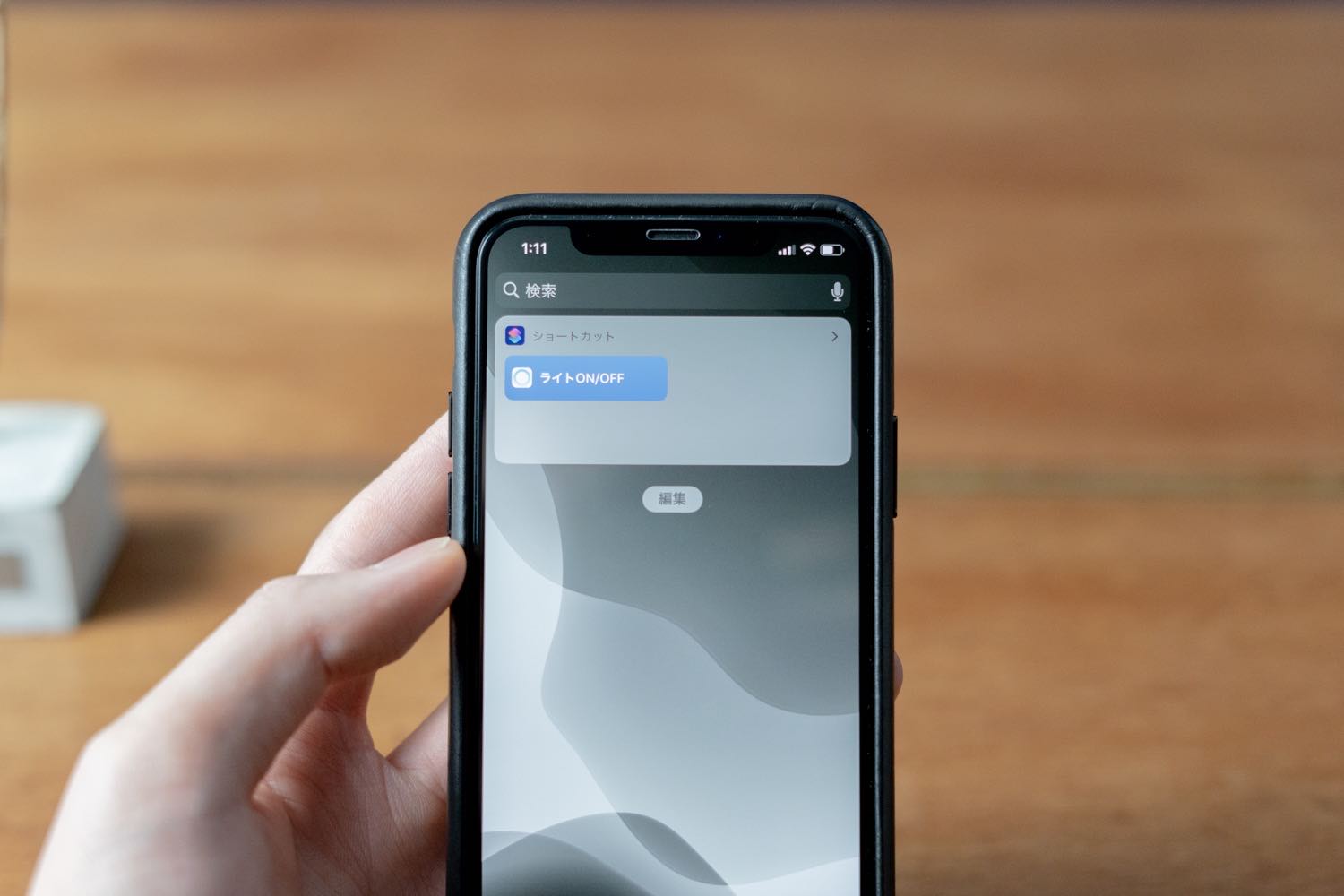スマートホームの第一歩。それは間違いなくスマートリモコン。
我が家でもスマートリモコンの「Nature Remo」を導入して、iPhoneやアレクサで家電を操作しています。
そして「Nature Remo」専用アプリは、UIがシンプルなだけでなく、複雑な操作もボタン一つで実行してくれる優秀なアプリ。
幾度のアップデートでどんどんと使いやすくなっていますが、不満がひとつ。
それはウィジェットに対応していないこと。以前は使えたので、かなり重宝していました。
今回はこの「Nature Remo」をiPhoneの「ショートカット」アプリを使って擬似的にウィジェット化する方法を紹介します。
CONTENTS
すぐにアクセス。ラグも少ないショートカットウィジェット。
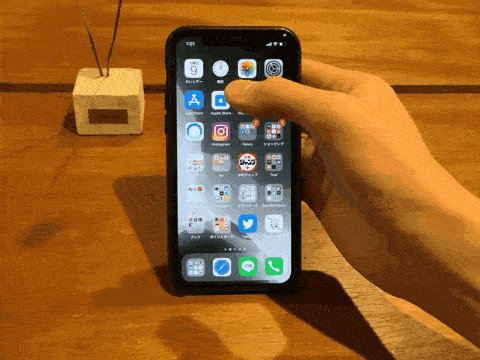
「Nature Remo」アプリを開いてボタンを押せばいいのですが、タスクキルしているとアプリ起動に時間がかかってしまうことも。
ほんの1秒ぐらいですが、この1秒がもどかしい。「ショートカット」アプリを使ってウィジェットから素早くアクセスでくるようにしてみました。
「ショートカット」でNature Remoウィジェットを作る。
使うアプリは2つ。
- ショートカット
- Nature Remoアプリ「Remo」
部屋のライトをON/OFFするウィジェットを作っていきます。
「ショートカット」にNature Remoの動作を登録。
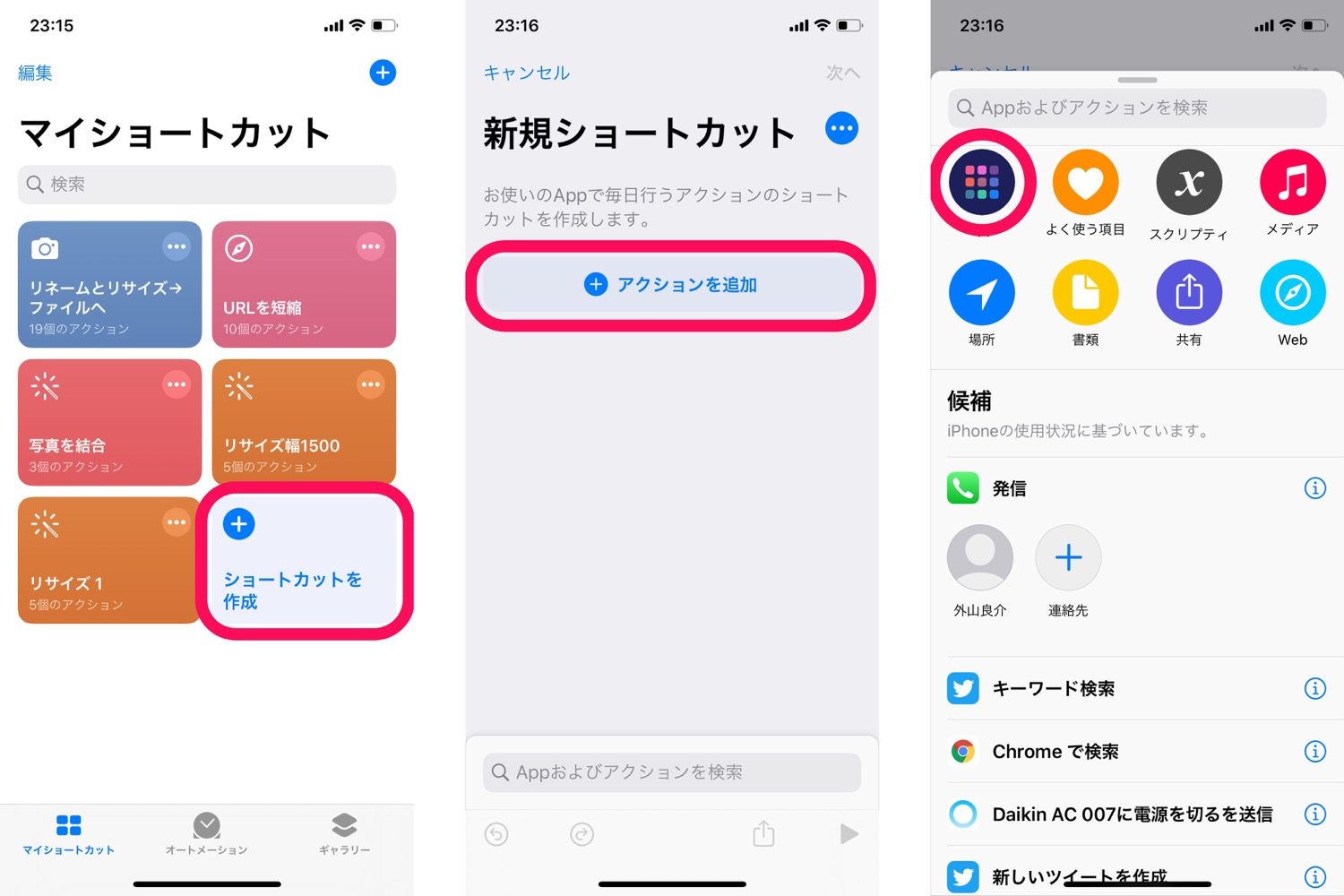
まずは「ショートカット」アプリを開き、「ショートカットを作成」を選択。「アクションを追加」をタップして、「App」を選択。
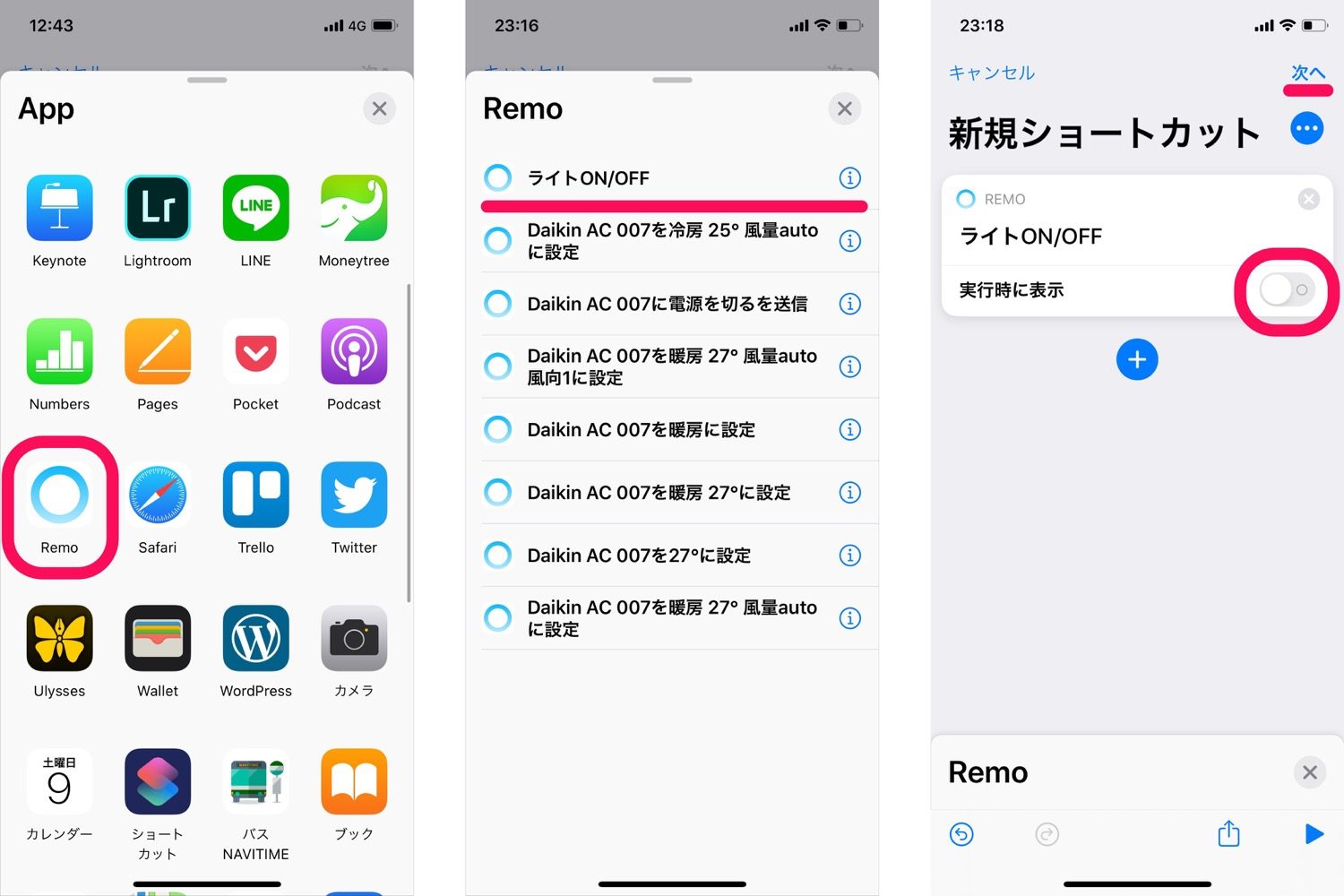
「Remo」アプリをタップして、動作させたいアクション(ここでは、「ライトON/OFF」)を選択するとショートカットに追加される。この時「実行時に表示」はオフにしておく。「次へ」をタップ。
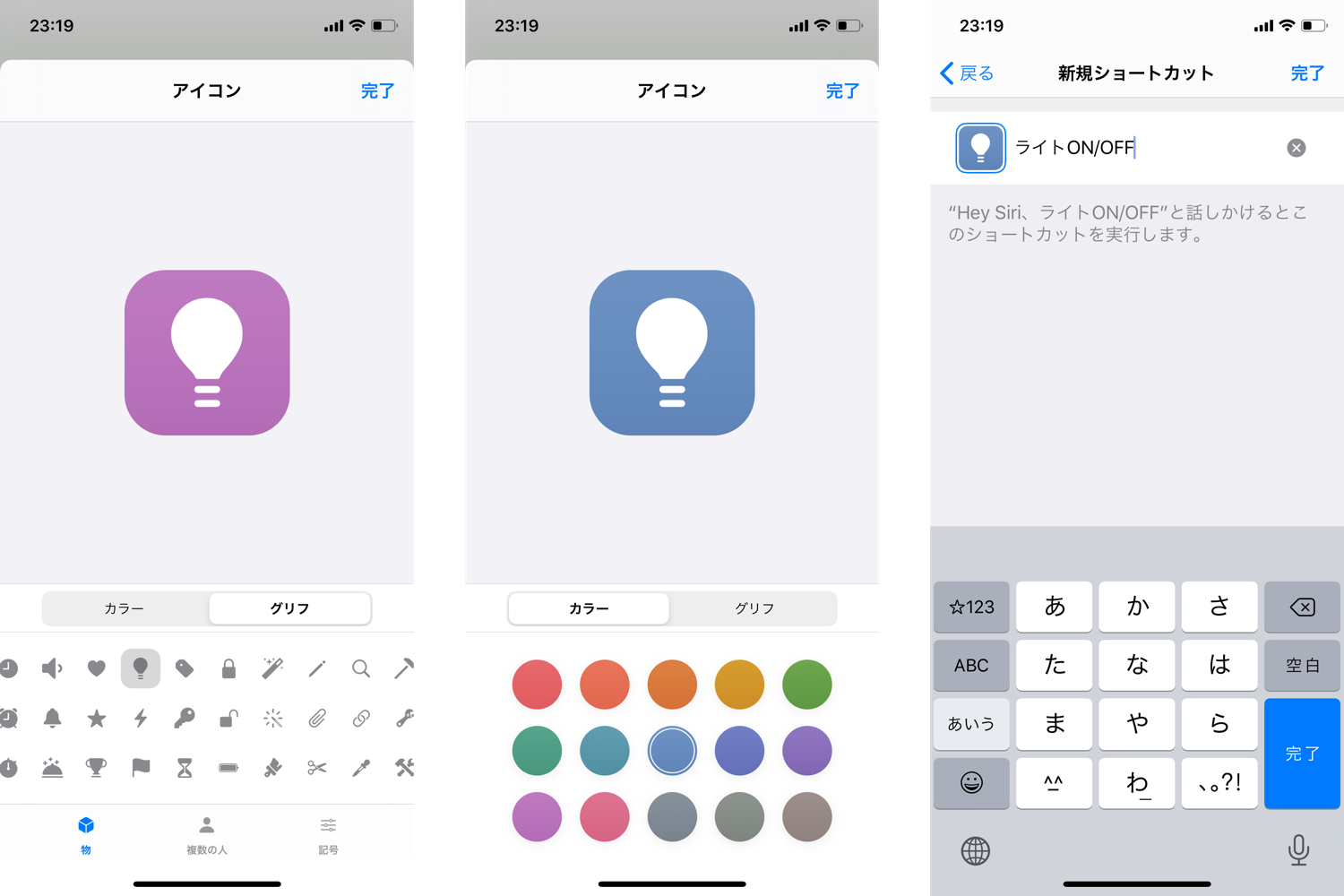
分かりやすいアイコンとボタンカラーを選び「完了」をタップ。好きな名前をつけて「完了」
使いたい動作が「ショートカット」に表示されていない場合。
「ショートカット」でRemoを選択した時に動作させたい項目がない時があります。
その時は一度「Remo」アプリで実行してみましょう。
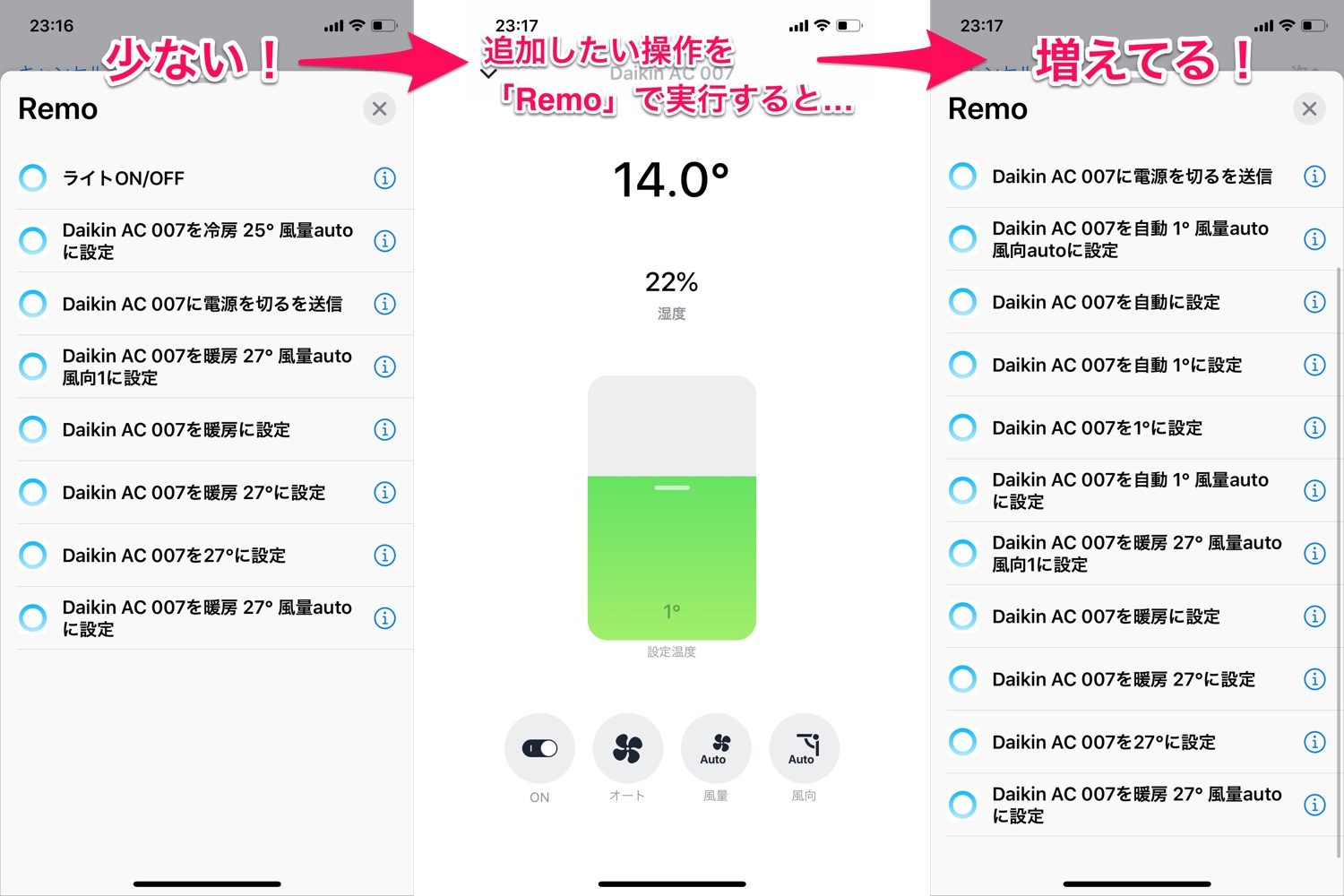
実行させた後に「ショートカット」に戻ると動作が追加されているはずです。
「ショートカット」をウィジェットに表示させる。
ショートカットを作ったら、ウィジェットに表示させます。
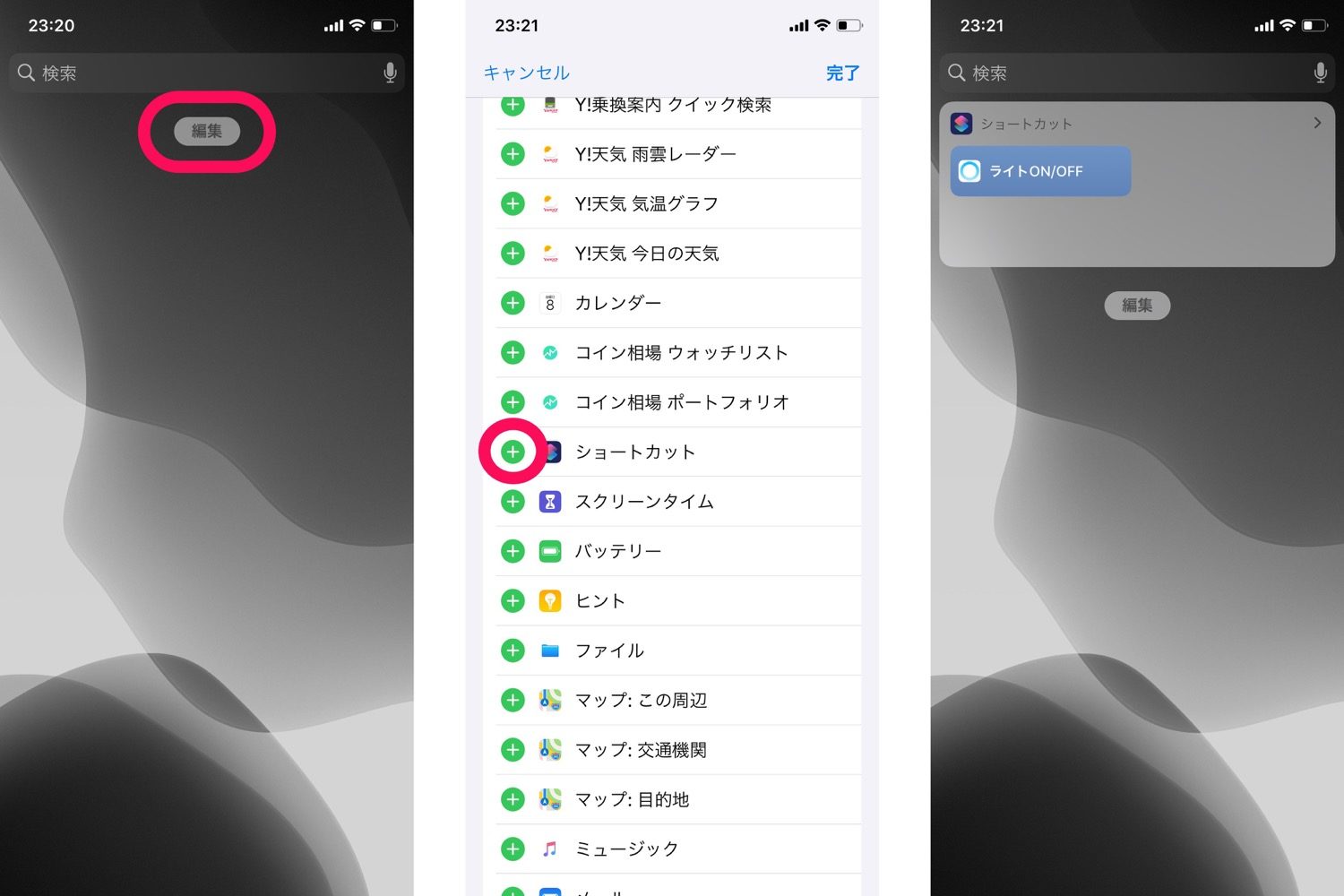
ホーム画面から左にスワイプするとウィジェット画面に移ります。編集をタップし、ショートカットの「+」を選択。
「完了」を押すと先ほど作ったショートカットボタンが表示されるようになります。
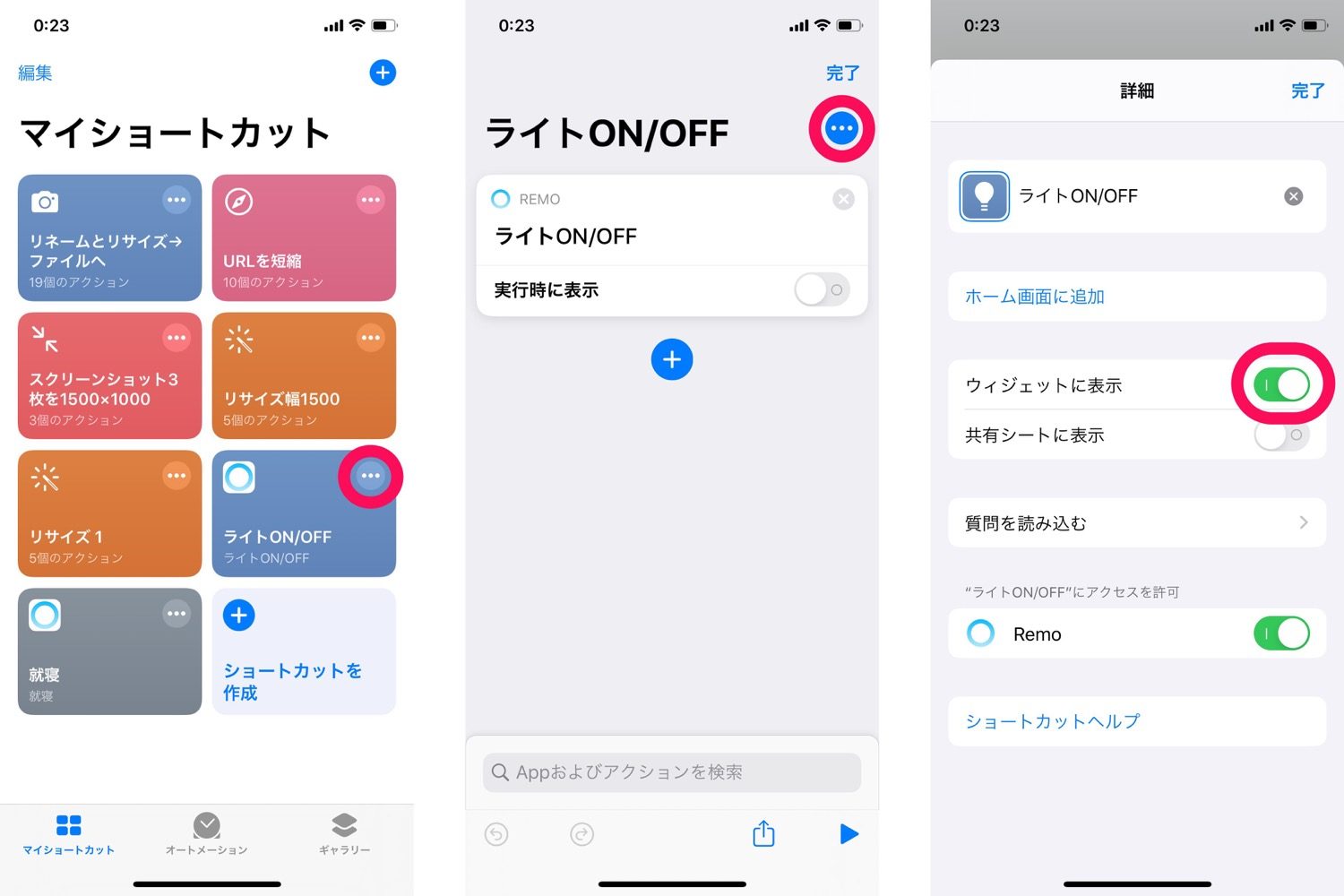
もし、ボタンが表示されない場合はショートカットアプリに戻って、表示させたいショートカットの「…」をタップ。
さらに「…」をタップして「ウィジェットに表示」をオンにしましょう。
これで、ウィジェットの完成です。
iPhoneを、よりスムーズなリモコンに。
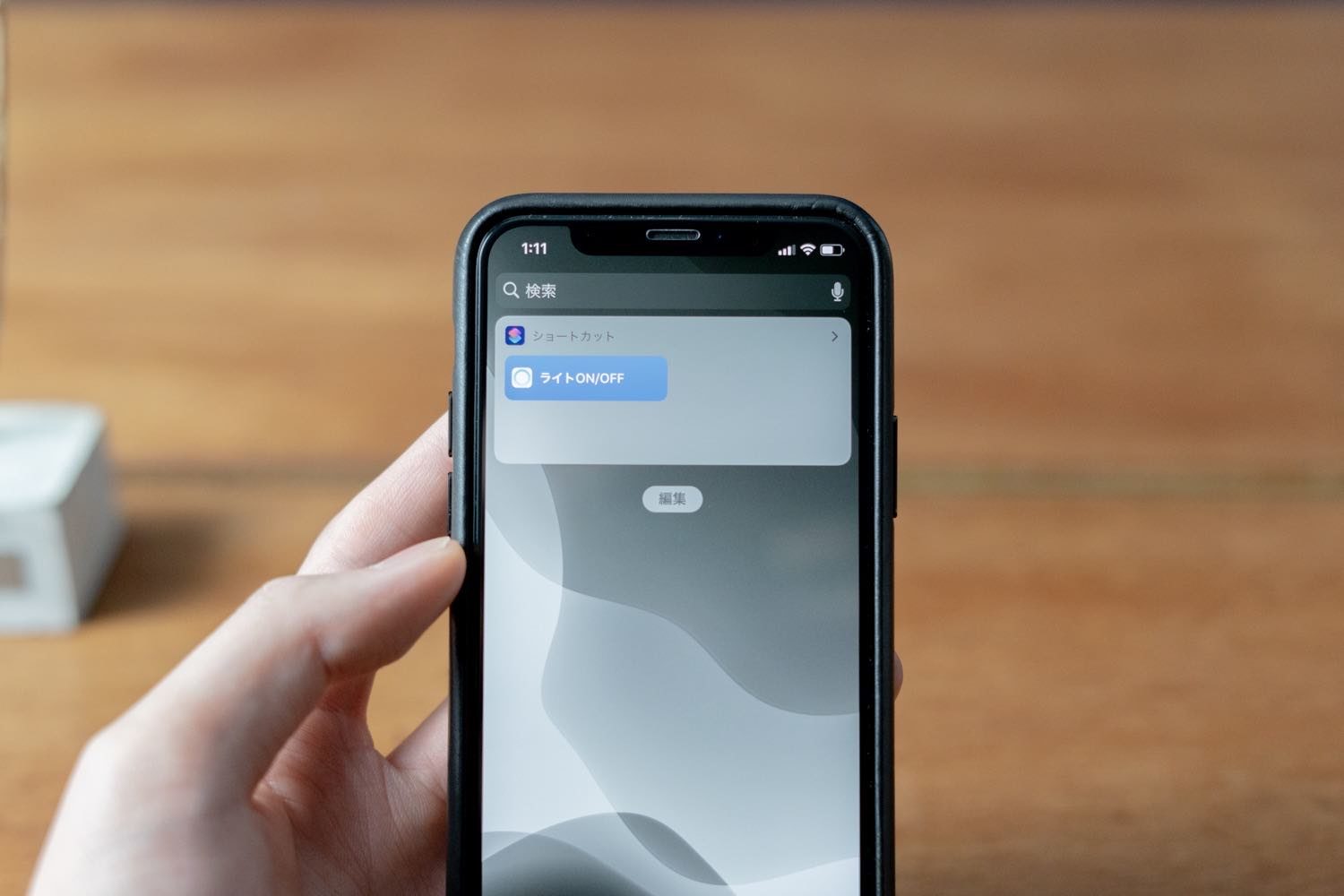
もちろん複数家電を同時に操作する「シーン」も登録できるので、自由度も高い。
ショートカットウィジェットの快適さは、Nature Remoユーザー全員に体感して欲しい。
僕のように、ウィジェット機能の廃止に嘆いていた人は、ぜひ試してみて下さい。